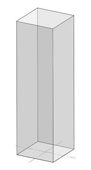

1-1.まず最初に全体の大きさやバランスを認識(確認)するため、最大容積のBOXを作成する。1-2は頭の中でのイメージキャプチャ(クリックで拡大)
 |
 |


1-2.(クリックで拡大)
 |
 |
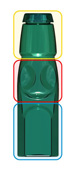

2.次に形状をよく観察して、どのように進めていくか検討していこう。おおまかな部位として上、中、下の3区間に分けることができる。制作範囲は前後左右とシンメトリー形状なので1/4だけでよい。フタは最後に作成する(クリックで拡大)
 |
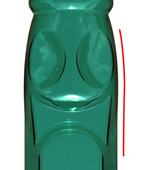

3-1.中間〜下部にかけて複雑な曲面形状であることが分かるので、基準となる上下部から作成していく(クリックで拡大)
 |
|
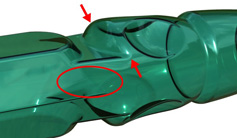

3-2.(クリックで拡大)
 |
|
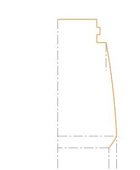

4.まず上部から作成していく。回転形状なので断面線を作成する(クリックで拡大)
 |


5.回転曲面(1/4)を作成する。フィレットは後で作成する(クリックで拡大)
 |
|
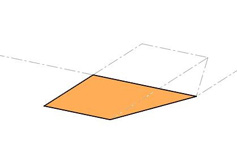

6-1.次に下部を作成していく。底面(平面、回転面)を作成後トリムする。底面の角部は後でフィレットを作成するので、見込んだ大きさにしておく(クリックで拡大)。
 |
|
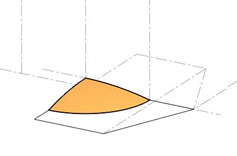

6-2.(クリックで拡大)
 |
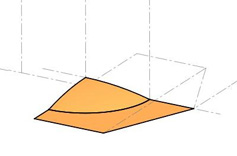

6-3.(クリックで拡大)
 |
|
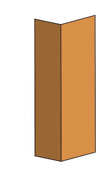

7.底面より押し出し面を作成する(クリックで拡大)
 |
|


8.正面の湾曲部周辺を作成していく(クリックで拡大)
 |
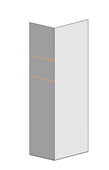

9-1.始点終点を決める補助線を作成してから曲線を作成する(クリックで拡大)
 |
|
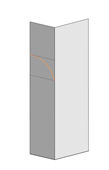

9-2(クリックで拡大)
 |
|
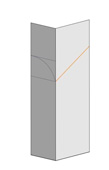

10-1.側面側のトリム曲線を作成して、各曲面をトリムする(クリックで拡大)
 |
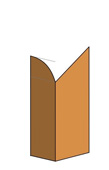

10-2.(クリックで拡大)
 |
|
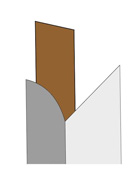

11.正面段差部のオフセット曲面を作成する(クリックで拡大)
 |
|
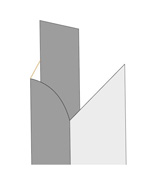

12-1.テーパー部分を作成して、サポート曲面を作成する(クリックで拡大)
 |
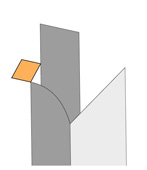

12-2.(クリックで拡大)
 |
|
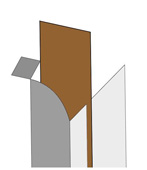

13-1.オフセット曲面が側面側と交差するように延長して交線を作成する(クリックで拡大)
 |
|
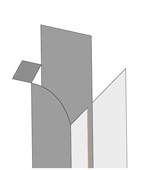

13-2.(クリックで拡大)
 |
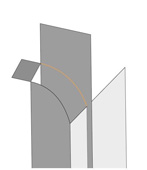

14.12のサポート曲面と交線をつなぐ曲線を作成する(クリックで拡大)
 |
|
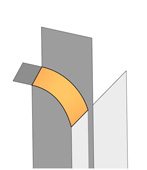

15.テーパー部にロフト面を作成する(クリックで拡大)
 |
|


16.次回は中間部を作成していく(クリックで拡大)
 |
|
|
|
|
|
|
|

